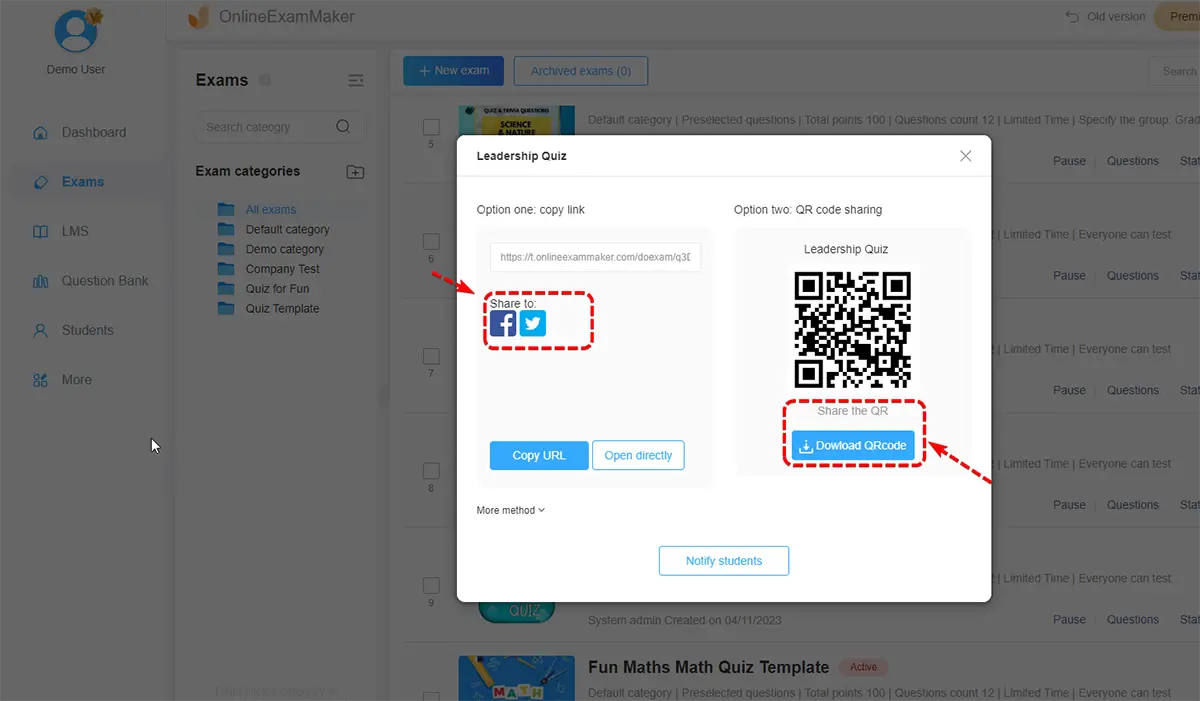Sebelum maraknya pendidikan daring, cara tradisional untuk menyelenggarakan kuis dan ujian adalah dengan membagikan kertas ujian ke seluruh kelas, memeriksanya satu per satu, lalu mengumpulkan nilai setiap siswa. Cara ini memakan waktu dan jujur saja, agak merepotkan. Untungnya, selama maraknya pendidikan daring, banyak platform LSM dan pembuat kuis menjadi sangat umum di internet. Banyak dari platform ini menawarkan banyak fitur luar biasa selain dapat menambahkan multimedia (gambar, video, dan musik) ke setiap pertanyaan kuis, menambahkan pertanyaan berbatas waktu, membuat kuis yang dinilai untuk penilaian otomatis, dan masih banyak lagi. Salah satu platform yang terkenal ini adalah Microsoft Forms.
Microsoft Forms, bagian dari Microsoft 365, memungkinkan pengguna membuat survei, kuis, dan jajak pendapat yang menarik dengan mudah. Dengan berbagai jenis pertanyaan dan opsi penyesuaian, formulir dapat disesuaikan untuk tujuan apa pun. Tim dapat berkolaborasi secara real time dan berbagi formulir secara luas. Respons dikumpulkan secara instan, dengan analitik bawaan untuk visualisasi data dan opsi ekspor ke Excel untuk analisis yang lebih mendalam. Integrasi dengan alat Microsoft 365 lainnya seperti Excel, SharePoint, Teams, dan Power Automate meningkatkan alur kerja dan manajemen data, menjadikan Microsoft Forms alat yang serbaguna dan canggih.
- Bagaimana Cara Membuat Kuis Bernilai dengan Microsoft Forms?
- OnlineExamMaker: Cara Alternatif Terbaik untuk Membuat Kuis Bernilai
- Panduan Langkah demi Langkah tentang Cara Membuat Kuis Bernilai di OnlineExamMaker
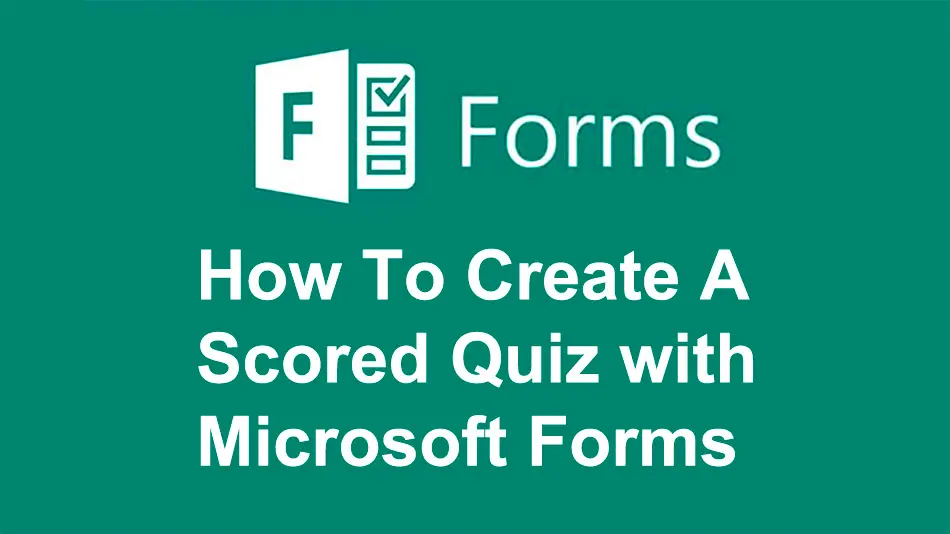
Bagaimana Cara Membuat Kuis Bernilai dengan Microsoft Forms?
Langkah 1: Menyiapkan Kuis
Buka Microsoft Forms dan masuk dengan akun Anda. Klik "Kuis Baru" di atas halaman utama atau pilih tautan Templat Lainnya untuk memilih templat kuis. Anda dapat membuat kuis baru atau mengedit kuis yang sudah ada untuk dinilai, dan jika Anda mau, Anda dapat menggunakan kuis kosong atau salah satu templat Microsoft Forms.
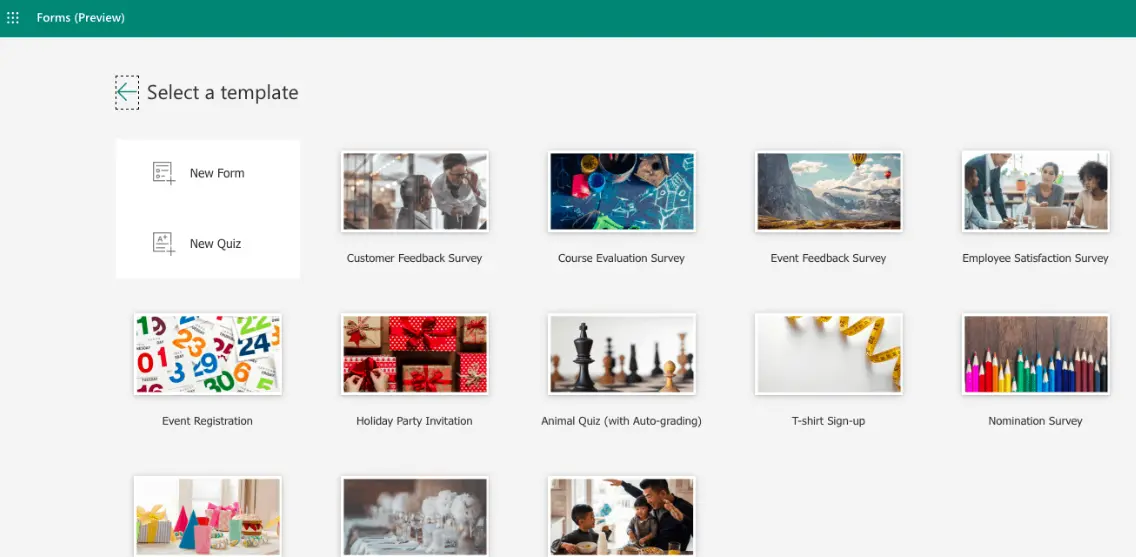
Langkah 2: Menambahkan Pertanyaan ke Kuis Anda
Bila Anda siap menambahkan pertanyaan ke kuis Anda, cukup pilih Tambah Baru lalu pilih jenis pertanyaan Anda. Anda dapat menggunakan jenis termasuk Pilihan, Teks, Peringkat, Tanggal, Pemeringkatan, Likert, dan terakhir, Net Promoter. Meskipun dua yang pertama tentu saja yang paling umum dalam kuis.
Langkah 3: Menyesuaikan Pertanyaan
Pilih jenis pertanyaan yang Anda inginkan, misalnya di bawah ini kami memiliki Pertanyaan Teks. Masukkan Pertanyaan, dan aktifkan tombol untuk Diperlukan jika Anda menginginkannya.
Anda dapat menetapkan nilai di kotak Poin yang akan menjadi dasar skor dan hasil kuis.
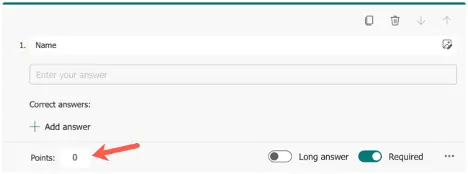
Langkah 4: Jadikan Kuis Bernilai Mandiri
Untuk mengatur kuis agar diberi penilaian otomatis, klik tiga titik di sudut kanan atas halaman untuk mengakses Pengaturan Formulir Lainnya, lalu pilih "Pengaturan".
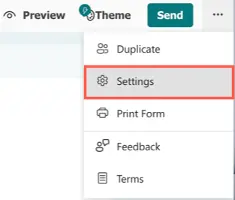
Aktifkan tombol alih untuk Tampilkan Hasil Secara Otomatis di bagian atas halaman Pengaturan.
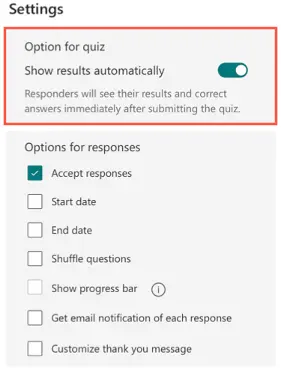
Selain itu, Anda dapat mengonfigurasi opsi untuk tanggal mulai dan berakhir, menampilkan bilah kemajuan, dan mempersonalisasi pesan terima kasih.
Langkah 5: Unggah dan Lihat Respons
Setelah Anda mengunggah kuis dan membagikannya kepada siswa, Anda dapat mengikuti kuis tersebut kapan saja dengan memilih opsi Pratinjau. Ini memungkinkan Anda melihat pertanyaan dan jawaban dari sudut pandang peserta kuis. Anda juga dapat melihat pratinjau bagaimana umpan balik muncul untuk pertanyaan pilihan ganda dan bagaimana hasil penilaian ditampilkan setelah pengiriman.
OnlineExamMaker: Cara Alternatif Terbaik untuk Membuat Kuis Bernilai

Microsoft memang merupakan platform yang hebat untuk digunakan dalam membuat kuis yang dinilai, tetapi jika Anda merasa agak rumit, cobalah platform alternatif terbaik yang dapat Anda gunakan, OnlineExamMaker. OnlineExamMaker adalah perangkat lunak ujian online serbaguna yang dirancang untuk menyederhanakan dan mengefisienkan proses pelaksanaan penilaian, tes, dan kuis. Antarmuka yang ramah pengguna dan fitur-fiturnya yang tangguh memungkinkan perekrut, pendidik, dan profesional SDM untuk mengelola dan melaksanakan penilaian secara efisien, menghemat waktu dan sumber daya sekaligus memastikan evaluasi yang akurat. Selain itu, OnlineExamMaker menawarkan fungsionalitas kuis yang dinilai, sehingga memudahkan penilaian otomatis dan memberikan umpan balik kepada kandidat dan peserta didik.
Buat Kuis/Ujian Anda Berikutnya dengan OnlineExamMaker
Panduan Langkah demi Langkah tentang Cara Membuat Kuis Bernilai di OnlineExamMaker
Langkah 1: Daftar akun

Langkah 2: Buat Kuis
Untuk akhirnya mulai membuat kuis penilaian otomatis, hal berikutnya yang perlu Anda lakukan adalah membuat ujian dengan memilih [Ujian] dan mengklik "+ Ujian Baru."
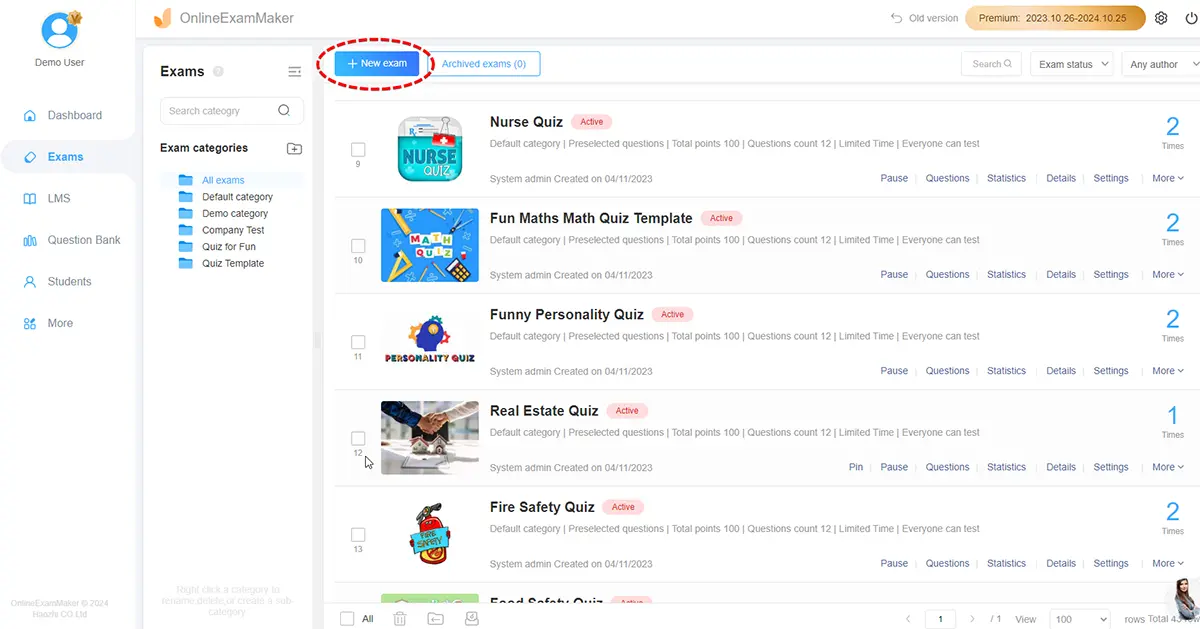
Anda juga dapat mengimpor pertanyaan dari perangkat Anda untuk pengunggahan yang mudah
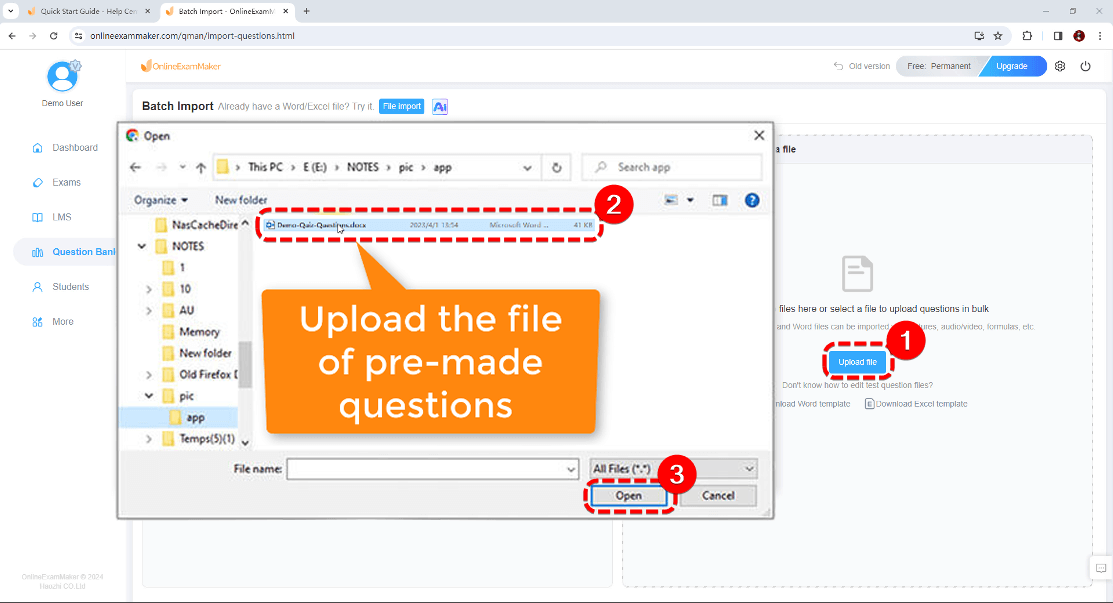
Langkah 3: Memodifikasi Kuis
Setelah mengimpor soal ke dalam sistem, skornya tetap seperti yang ditetapkan selama proses impor; namun, pengguna di tingkat kelas dapat mengubah skor untuk setiap soal. Untuk setiap soal, Anda akan diminta untuk memasukkan teks soal serta kemungkinan jawaban untuk soal pilihan ganda atau menentukan jawaban yang benar untuk soal benar/salah dan jawaban singkat. Ubah skor soal apa pun dengan kembali ke daftar soal dan ubah skor ke poin pilihan Anda.
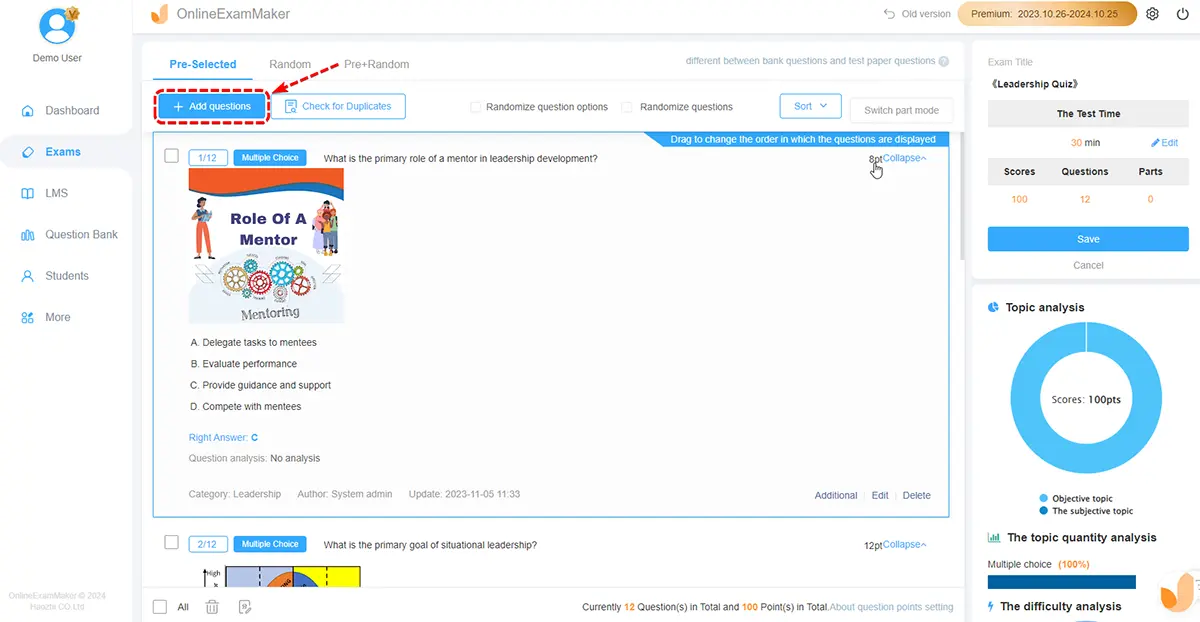
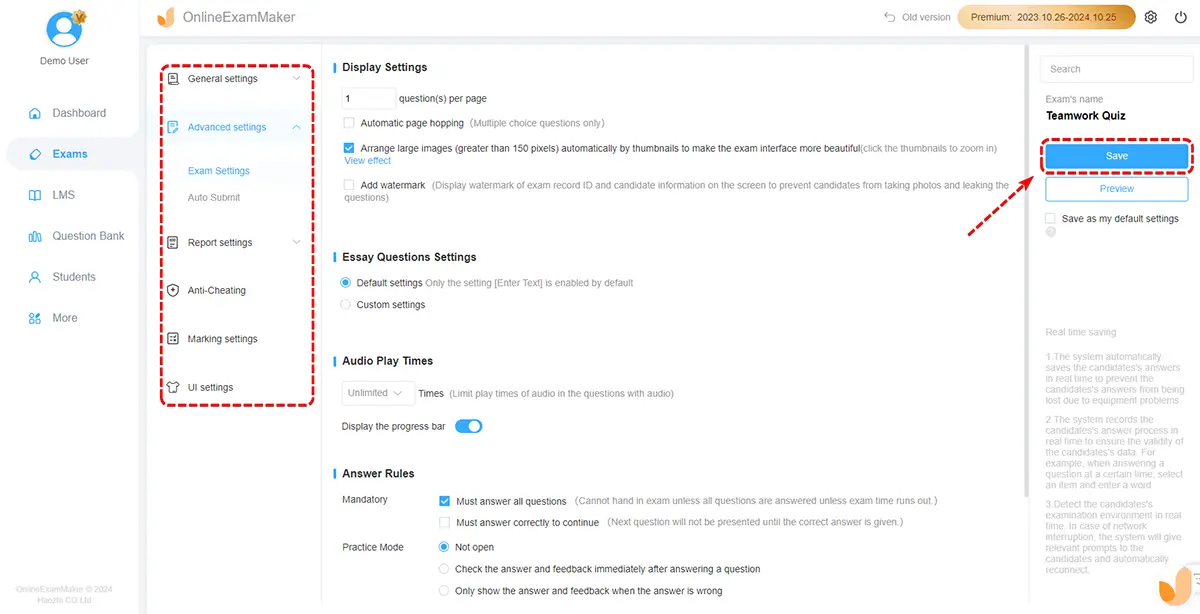
Langkah 4: Publikasikan Kuis Anda
Setelah meninjau kuis dan membuat penyesuaian yang diperlukan, Anda sekarang dapat menerbitkan ujian, membagikannya kepada siswa Anda, dan menunggu mereka menjawab kuis tersebut.